VMWareESXI centos8 原硬盘扩容记录
1.增加原磁盘容量
在 ESXI 后台把虚拟机的硬盘扩容(从16G增加为100G),并且reboot。登入机器看下,磁盘信息还是原来的。
查看磁盘中使用情况
df -Th
查看当前系统的分区情况
lsblk
新建分区
fdisk /dev/sda
新增分区输入:n
回车(默认为主分区primary)
分区号,起始扇区,结束扇区都默认(回车)
设置分区格式输入:t
分区号默认(回车)
Hex 代码为 8e,输入8e (8e代表Linux LVM分区类型)
w (写入分区表)
等待分区完成
3.执行格式化
mkfs.ext4 /dev/sda4
如果遇到错误,可以先执行 partprobe 让内核同步分区信息。然后格式化命令就可以正常运行了!
- 合并分区
输入 lvm
lvm> pvcreate /dev/sda4
lvm> vgextend cs /dev/sda4 --看清楚是哪个组 vgdisplay -v 看VG Name cs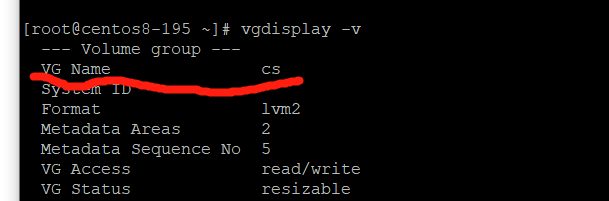
查看一下当前的Volume卷详情
lvm> vgdisplay -v
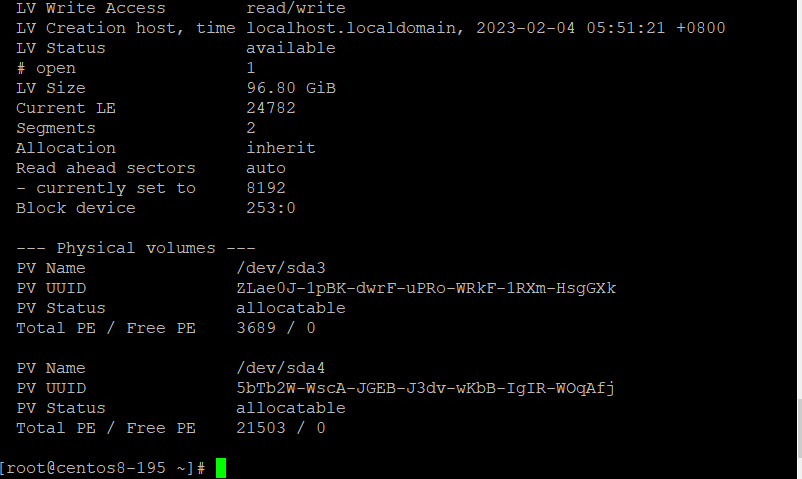
将Free PE 这个数字抄写下来
执行: lvextend -l+21503
提示已经成功的信息。
最后输入命令
xfs_growfs /dev/mapper/cs-root ps:--filesystem第一要看清楚再commit
再次确认
df -h
再次查看系统分区情况,centos-root分区已经扩容成果了。


